Top 7 des correctifs pour Android qui n'enregistre pas les contacts
Divers / / November 17, 2023
Votre téléphone Android est un appareil puissant qui peut faire beaucoup de choses, mais il peut être frustrant lorsqu'il ne fonctionne pas comme vous le souhaitez. Par exemple, cela peut être ennuyeux lorsque vous essayez d’ajouter les coordonnées d’une personne que vous venez de rencontrer et que votre Android ne peut pas les enregistrer.
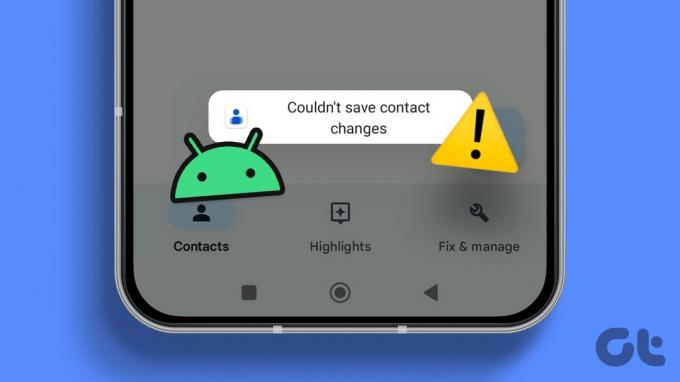
Le Application Contacts par défaut sur votre Android l’appareil peut différer selon le fabricant de votre téléphone. Cependant, les solutions suivantes devraient aider à résoudre les problèmes d'enregistrement des contacts sur n'importe quel téléphone Android.
1. Forcer la fermeture et la réouverture de l'application
Forcer la fermeture d'une application sur Android met fin à tous les processus de l’application, ce qui peut être utile lorsque l’application ne fonctionne pas correctement. Si vous ne pouvez pas afficher vos contacts nouvellement ajoutés en raison d'un problème mineur, le redémarrage de l'application devrait résoudre le problème.
Appuyez longuement sur l'icône de l'application Contacts et appuyez sur l'icône d'informations dans le menu résultant. Ensuite, appuyez sur l’option Forcer l’arrêt en bas.


Rouvrez l'application et vérifiez si votre contact apparaît.
2. Configurer l'application Contacts pour afficher toutes les entrées
Avez-vous appliqué des filtres ou configuré l'application Contacts uniquement pour afficher les entrées d'un compte spécifique? Si tel est le cas, cela pourrait empêcher votre Android d'afficher les nouveaux contacts, donnant ainsi l'impression qu'il ne les enregistre pas.
La plupart des téléphones Android sont livrés avec l'application Google Contacts comme option par défaut. Si vous utilisez le même, ouvrez-le, appuyez sur l'icône de menu à trois points en haut et sélectionnez Personnaliser la vue.


Sélectionnez l'option Tous les contacts.
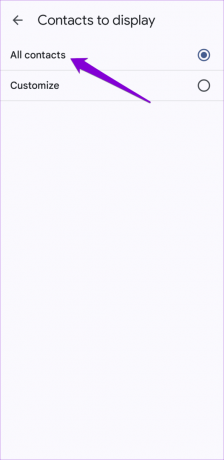
Si vous utilisez un téléphone Samsung Galaxy, vous devez vous assurer que vous ne recherchez pas vos contacts nouvellement ajoutés dans un groupe spécifique. Appuyez sur l'icône de menu (trois lignes horizontales) dans le coin supérieur gauche et sélectionnez Tous les contacts. Suite à cela, l'application Contacts devrait afficher toutes les entrées, y compris vos contacts nouvellement ajoutés.


3. Essayez d'enregistrer des contacts sur votre téléphone
Parfois, votre Android peut avoir du mal à enregistrer des contacts sur votre compte Google, Samsung ou Outlook. Cela peut être dû à des problèmes d'authentification, à des erreurs de synchronisation ou à d'autres problèmes spécifiques au compte. Vous pouvez essayer d'enregistrer des contacts sur la mémoire de stockage locale de votre téléphone pour voir si cela aide.
Ouvrez l'application Contacts sur votre téléphone, appuyez sur l'icône plus pour créer un nouveau contact et saisissez tous les détails pertinents. Utilisez le menu déroulant en haut pour sélectionner Appareil ou Téléphone. Ensuite, appuyez sur Enregistrer.

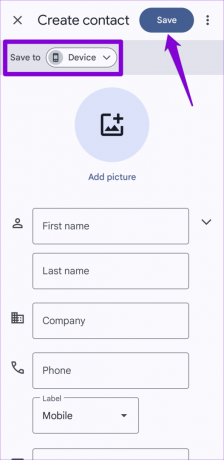
Après avoir enregistré un contact, vérifiez s'il apparaît comme prévu.
4. Utiliser l'application Contacts par défaut
Applications de messagerie instantanée comme Telegram et WhatsApp vous permet également d'ajouter de nouveaux contacts sur votre Android. Si votre Android rencontre des difficultés pour enregistrer des contacts via l'une de ces applications, le problème peut provenir de l'application elle-même.
Vous pouvez utiliser l'application Contacts par défaut pour ajouter un nouveau contact et voir si cela fonctionne. Si c'est le cas, considérez vider le cache de l'application problématique et le mettre à jour pour résoudre tout problème lié à celui-ci.
5. Autoriser les autorisations nécessaires
L'application Contacts sur votre Pixel, Samsung ou tout autre téléphone Android peut ne pas pouvoir enregistrer les contacts si elle ne dispose pas des autorisations nécessaires. Pour résoudre ce problème, vous devez accorder à l'application Contacts toutes les autorisations dont elle a besoin.
Étape 1: Appuyez longuement sur l'icône de l'application Contacts et appuyez sur l'icône d'informations dans le menu résultant. Ensuite, sélectionnez Autorisations.


Étape 2: Parcourez chaque autorisation une par une et autorisez-la.


6. Vider le cache de l'application
Supposons que vous ne puissiez pas enregistrer de nouveaux contacts sur votre Android même après avoir accordé toutes les autorisations nécessaires. Dans ce cas, les données de cache existantes associées à l'application Contacts peuvent poser des problèmes. Vous pouvez vider le cache de l'application Contacts pour voir si cela résout le problème.
Étape 1: Appuyez longuement sur l'icône de l'application Contacts et appuyez sur l'icône « i » dans le menu résultant.

Étape 2: Accédez à Stockage et appuyez sur l’option Effacer le cache en bas.


7. Mettre à jour l'application
Avez-vous désactivé les mises à jour automatiques des applications sur votre Android ou iPhone? Si tel est le cas, vous utilisez peut-être une version obsolète de l'application Contacts, ce qui peut parfois entraîner des problèmes.
Rendez-vous sur le Play Store et recherchez votre application Contacts. Si une version plus récente est disponible, appuyez sur Mettre à jour pour l'installer. Suite à cela, l'application devrait pouvoir enregistrer les contacts comme avant.
Ne perdez pas vos connexions
La plupart d'entre nous comptent sur nos téléphones pour stocker et gérer les contacts de nos amis, de notre famille et de nos collègues. Par conséquent, il peut être frustrant lorsque votre Android ne parvient pas à enregistrer les contacts et vous pose des problèmes. Nous espérons que l'un des conseils ci-dessus vous a aidé à résoudre le problème sous-jacent et que vous pourrez enregistrer de nouveaux contacts comme avant.
Dernière mise à jour le 10 octobre 2023
L'article ci-dessus peut contenir des liens d'affiliation qui aident à soutenir Guiding Tech. Cependant, cela n’affecte pas notre intégrité éditoriale. Le contenu reste impartial et authentique.

Écrit par
Pankil est un ingénieur civil devenu écrivain indépendant originaire d'Ahmedabad, en Inde. Depuis son arrivée chez Guiding Tech en 2021, il se plonge dans le monde des procédures et des guides de dépannage sur Android, iOS, Windows et le Web chez Guiding Tech. Lorsque le temps le permet, il écrit également sur MakeUseOf et Techwiser. Outre son nouvel amour pour les claviers mécaniques, il est un passionné discipliné et continue de planifier ses voyages internationaux avec sa femme.



